Mit dem Arbeitsablauf-Designer können Sie Arbeitsabläufe erstellen und bearbeiten. In der Titelleiste wird der Name des aktuellen Arbeitsablaufs angezeigt.
Steuerelemente im Arbeitsbereich
Mit den Werkzeugen am oberen Rand des Arbeitsablauf-Designers wird die Darstellung des Entwurfsbereichs gesteuert. Sie enthalten Zwischenablagefunktionen für Aktivitäten und ermöglichen das Öffnen, Speichern und Drucken von Arbeitsabläufen.
- Neu
-
Erstellt eine Arbeitsablaufdefinition.
- Öffnen
-
Öffnet einen bestehenden Arbeitsablauf. Im Dialogfeld Öffnen wird der Speicherort des zuletzt geöffneten Arbeitsablaufs angezeigt.
- Speichern
-
Speichert den aktuellen Arbeitsablauf. Arbeitsabläufe werden mit der Erweiterung .xoml gespeichert. Ein Arbeitsablauf muss gespeichert werden, bevor er ausgeführt werden kann.
- Speichern unter
-
Speichert den aktuellen Arbeitsablauf unter einem neuen Namen. Sie können Aktivitätsparameter ändern und unterschiedliche Versionen eines Arbeitsablaufs speichern, zum Beispiel zum Überlagern verschiedener Objekte.
-
Druckt das Diagramm des aktuellen Arbeitsablaufs, so wie es im Entwurfsbereich angezeigt wird. Erweitern Sie alle geschlossenen Aktivitäten, die im Ausdruck enthalten sein sollen.
- Rückgängig/Wiederholen
-
Sie können Änderungen für Arbeitsablauf-Aktivitäten rückgängig machen oder wiederherstellen. Sie können während der aktuellen Bearbeitungssitzung eines Arbeitsablaufs alle Änderungen bis zur ersten von Ihnen vorgenommenen Änderung rückgängig machen. Sie können jedoch keine Änderungen an Parametereinstellungen in Eingabe-Editoren rückgängig machen.
- Ausschneiden/Kopieren/Einfügen
-
Über die Zwischenablage des Arbeitsablaufs können Sie Aktivitäten ausschneiden, kopieren und einfügen. Sie können eine Aktivität in einem Arbeitsablauf kopieren und in einen anderen Arbeitsablauf einfügen.
- Ausführen
-
Führt den aktuellen Arbeitsablauf aus. Falls Änderungen noch nicht gespeichert wurden, werden Sie zum Speichern aufgefordert. Beim Ausführen eines Arbeitsablaufs im Arbeitsablauf-Designer wird jeder Schritt validiert. Ein grünes Häkchen wird angezeigt, wenn die Aktivität erfolgreich war. Ein Ausrufezeichen wird angezeigt, wenn ein Parameter fehlt oder ungültig ist. Ein rotes X wird angezeigt, wenn die Aktivität fehlgeschlagen ist.
- Schwenken/Vergrößern/Gesamten Arbeitsablauf anzeigen
-
Ändert die Anzeige des Arbeitsablaufs im Entwurfsbereich des Arbeitsablauf-Designers.
Sie können auch auf
 klicken, um den Arbeitsablauf an den Entwurfsbereich anzupassen.
klicken, um den Arbeitsablauf an den Entwurfsbereich anzupassen. - Aktivitätsleiste anzeigen/ausblenden
-
Blendet die Leiste mit den Aktivitäten, die einem Arbeitsablauf hinzugefügt werden können, ein oder aus.
- Eigenschaftenraster anzeigen/ausblenden
-
Blendet die Leiste mit den Parameterwerten für die gewählte Aktivität ein oder aus.
- Design-Arbeitsbereich aktualisieren
-
Zeigt den Arbeitsablauf erneut an.
- Hilfe
-
Zeigt dieses Hilfethema an.
Aktivitätsleiste
Die Leiste rechts im Arbeitsablauf-Designer enthält alle Aktivitäten, die dem Arbeitsablauf hinzugefügt werden können. Eine Liste dieser Aktivitäten finden Sie unter Eingabedialogfelder für Arbeitsablaufaktivitäten.
Entwurfsbereich von Arbeitsabläufen
Der Bereich, der die Aktivitäten für den aktuellen Arbeitsablauf enthält, wird Entwurfsbereich genannt.
-

-
Platzieren Sie Aktivitäten unter diesem Symbol. Es ist der Ausgangspunkt für den Arbeitsablauf.
- Arbeitsablaufaktivitäten
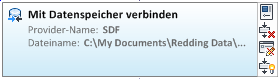
-
Doppelklicken Sie auf ein Aktivitätenfeld, um die zugehörigen Parameter anzuzeigen. Jedes Aktivitätenfeld enthält folgende Elemente:
- Ein Symbol, das anzeigt, ob es sich um einen Befehl, einen Layer, eine Beschreibung oder einen Link zu einem anderen Arbeitsablauf handelt.
- Der Titel der Aktivität (vorgabegemäß der Name der Aktivität in der Gruppe Aktivitäten). Alle Aktivitäten verfügen über einen optionalen Anzeigenamen. Falls Sie diese Eigenschaft ändern, wird der neue Name angezeigt.
- Parameter. Zum Ändern der Parameter doppelklicken Sie auf das Aktivitätenfeld oder klicken auf
 . Siehe Eingabedialogfelder für Arbeitsablaufaktivitäten
. Siehe Eingabedialogfelder für Arbeitsablaufaktivitäten - Befehlsleiste. Zeigen Sie mit der Maus auf ein Aktivitätenfeld, um die Befehlsleiste einzublenden. Sie können Aktivitäten löschen, deaktivieren oder aktivieren. Sie können Parameter bearbeiten und die Eingabeaufforderung aktivieren oder deaktivieren, mit der Sie Parameter zur Laufzeit ersetzen können.
Anmerkung:Ordnen Sie die Aktivitäten mithilfe von Ziehen-und-Ablegen an. Um mehrere Aktivitäten gleichzeitig zu verschieben, halten Sie die UMSCHALTTASTE gedrückt, und ziehen Sie einen Auswahlrahmen um die Aktivitäten. Halten Sie die UMSCHALTTASTE gedrückt, und ziehen Sie sie an die neue Position.
-

-
Platzieren Sie Aktivitäten über diesem Symbol. Es ist der Endpunkt für den Arbeitsablauf.
Leiste der Einstellungen
Im Bereich Einstellungen können Sie Werte für die Parameter der aktuellen Aktivität anzeigen und bearbeiten. Zum Ein- bzw. Ausblenden der Einstellungen für die gewählte Aktivität klicken Sie auf ![]() .
.
Statusbereich
Der Bereich unten im Arbeitsablauf-Designer ist der Statusbereich.
- Arbeitsablaufstatus
-
Während der Ausführung des Arbeitsablaufs werden im Arbeitsablaufstatus der gerade ausgeführte Befehl sowie alle aufgetretenen Fehler angezeigt. Klicken Sie nach Abschluss des Arbeitsablaufs auf den Link Arbeitsablaufstatus, um das Protokollfenster zu öffnen.